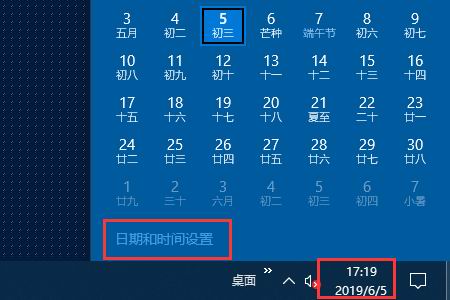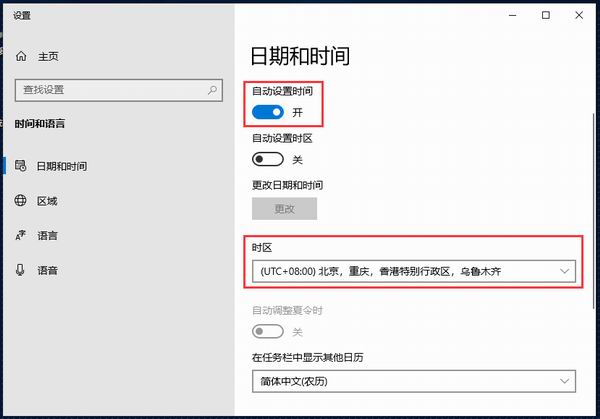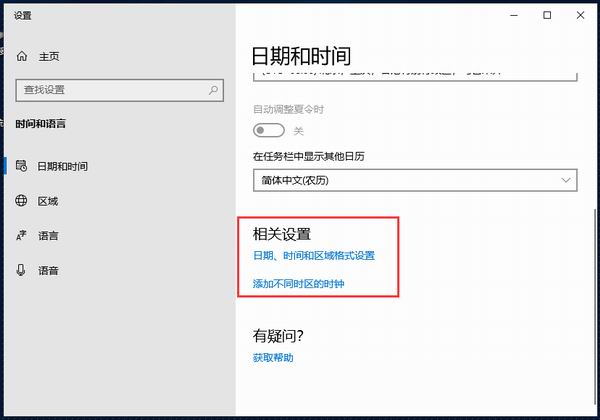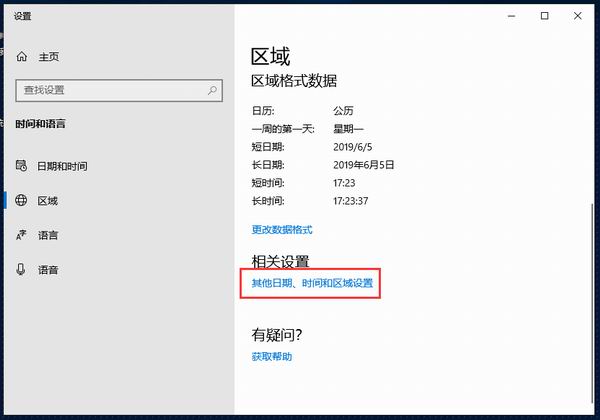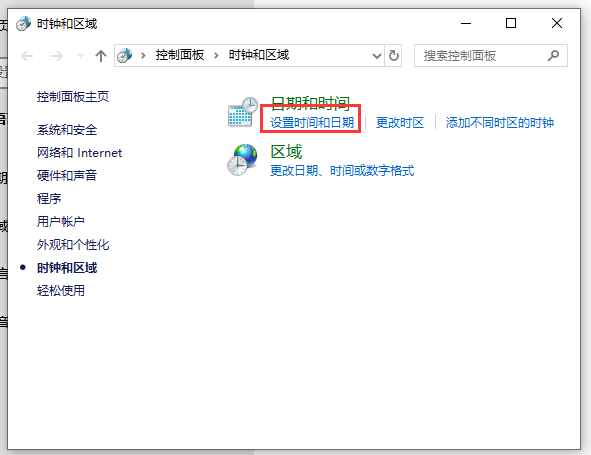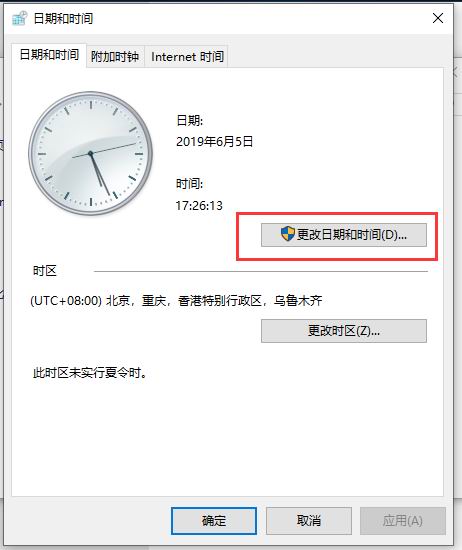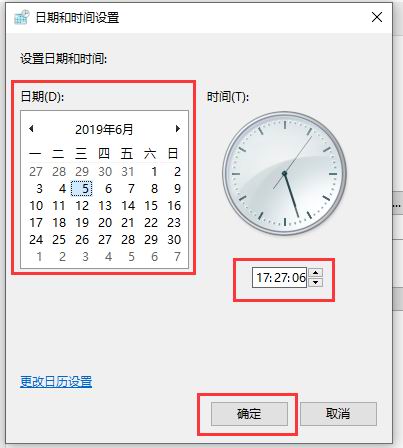win10怎么设置时间?电脑开机后,发现
win10系统显示的时间不准确,有时候是慢了几分钟,有时候是日期也错误了,所以要进行时间设置操作,调整回正确的时间点。win10设置时间的方法有很多,小编常用的是以下这种。
1、鼠标点击任务栏上的时间按钮,点击进入“日期和时间设置”;
2、“开启”自动设置时间功能,还能进行“时区”调整设置;
3、或者是进行“相关设置”,其中要修改时间,点击“日期、时间和区域格式设置”;
4、点击“其他日期、时间和区域设置”;
5、点击“设置时间和日期”;
6、点击“更改日期和时间”;
7、调整日期、时间,然后点击“确定”即可。